我們生活在互聯網時代,因為它佔據了我們生活方式的很大一部分。日常工作的主要需求在某種程度上取決於我們周圍的互聯網。
當我們從一個地方移到另一個地方(例如咖啡店,酒店,地鐵站等)時,他們為我們提供了免費的WiFi,從而在您的Windows中提供了無數的WiFi網絡。在將一個網絡切換到另一個網絡時,我們通常需要忘記先前的WiFi密碼。
查找已保存的WiFi密碼背後還有許多其他原因。如果您正在尋找在Windows 10上查找保存的WiFi密碼的方法,那麼您來對地方了。
我們將引導您逐步了解如何在Windows 10、8或7上查找WiFi密碼。
為什麼需要查找保存的Wifi密碼?
如果我們知道活動WiFi的已保存密碼,則有某些優勢。因此,我們將討論一些重要的應用程序,以找到我們日常生活中保存的WiFi密碼。
- 我們可以將密碼與使用同一WiFi網絡的其他計算機和設備一起使用。
- 我們可以在任何緊急情況下使用它,以便我們可以使用保存的密碼重新連接WiFi網絡。
- 另外,如果需要,我們可以與他人共享密碼。
- 我們可以輕鬆地在網絡之間切換,而不必擔心丟失已保存的密碼。
- 我們可以使用以下方法導入網絡詳細信息,包括密碼和SSID。
如何在Windows 10上查找已保存的WiFi密碼
在Windows 10或8甚至Windows 7上找到保存的WiFi密碼並不是什麼大問題。
有無數種方法來查找保存的密碼。今天,我們將討論點簽方法,因為不可能寫出所有可能性。因此,我們選擇了4種方法,其中包括兩種簡單的方法以及其他通過第三方軟件的方法。
使用命令提示符和網絡屬性很容易找到密碼。有時這對用戶來說有些棘手,因此他們可以使用第三方軟件在Windows 10上查找保存的WiFi密碼。
無論如何,讓我們檢查一下方法。
1.從網絡屬性中查找保存的密碼
我們將此方法放在列表的頂部,因為它是在Windows 10上查找保存的WiFi密碼的最簡單方法。您需要瀏覽給定的步驟:
步驟1:使用運行命令打開控制面板。按Windows鍵+ R打開運行命令。輸入“控制面板”,然後按Enter啟動它。
步驟2:滾動列表以查找並選擇Network and Internet(網絡和Internet)選項。雙擊選項將其打開。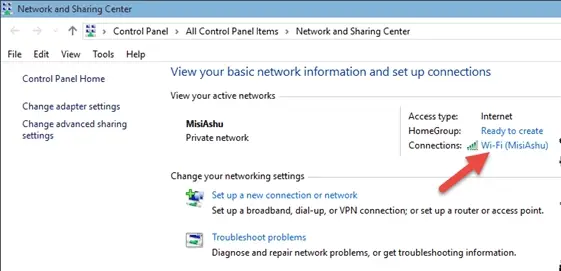
第3步:從可用選項中點擊網絡和共享中心,以繼續進行操作。
步驟4:從網絡和共享中心中選擇Active WiFi連接。單擊網絡 屬性以打開WiFi屬性。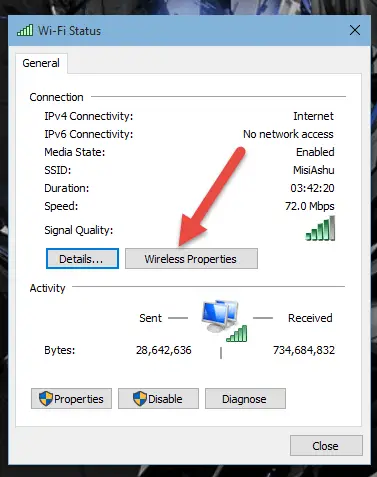
步驟5:選擇“安全性”選項卡,然後單擊“顯示字符”以顯示當前密碼。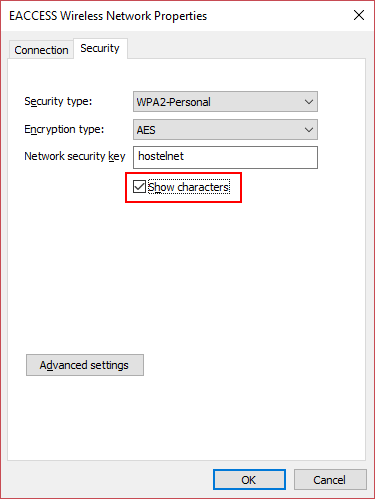
2.使用命令提示符
此方法是在Windows 10上查找保存的WiFi密碼的最快,最智能的方法。它需要幾秒鐘的時間才能顯示現有WiFi網絡的密碼。按照下面給出的命令進行操作。
步驟1:使用run打開命令提示符。同時按Windows鍵+ R啟動運行窗口。輸入cmd,然後按Enter鍵以啟動命令提示符。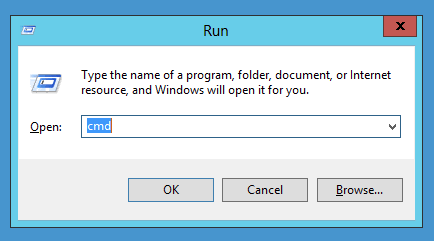
步驟2:輸入給定命令以顯示所有已保存的WiFi配置文件(SSID)的列表。
netsh wlan顯示資料
從需要查找其密碼的列表中復製網絡配置文件。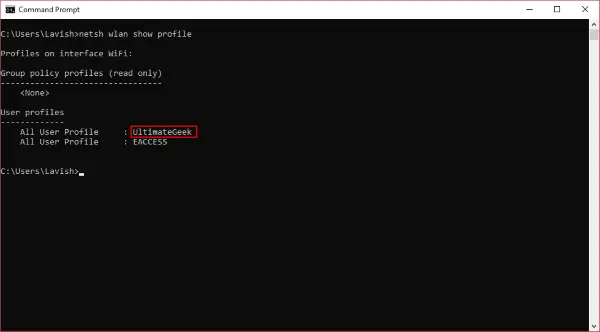
步驟3:現在,運行給定命令以顯示所需WiFi網絡的密碼。
netsh wlan顯示配置文件名稱=“ network_profile_name”鍵=清除
用複制的SSID替換network_profile_name。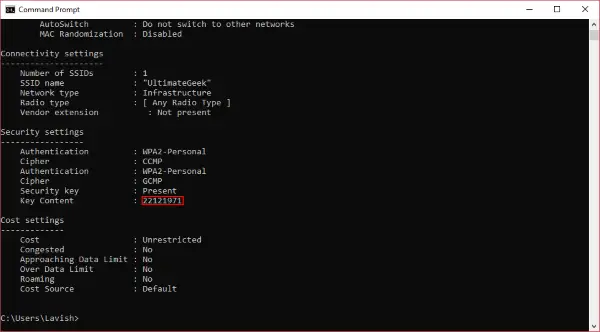
步驟4:按Enter鍵,它將在任何Windows上顯示已保存的WiFi的密碼。
3.使用WirelessKeyView查找Wireless Passowrd
有時,用戶對於使用Windows工具在Windows 10上查找保存的WiFi密碼並不滿意。如果您是不喜歡使用命令提示符瀏覽多個窗口或顯示密碼的用戶之一,則可以使用第三方軟件。
NirSoft的WirelessKeyView是第三方軟件之一,可幫助您查找保存的WiFi密碼。它會恢復計算機中存儲的所有已保存的WiFi密碼。WirelessKeyView使您可以將所有密碼保存為文本或HTML文件,以便可以將其從一台計算機導出到另一台計算機。它還有助於診斷與無線網絡有關的問題。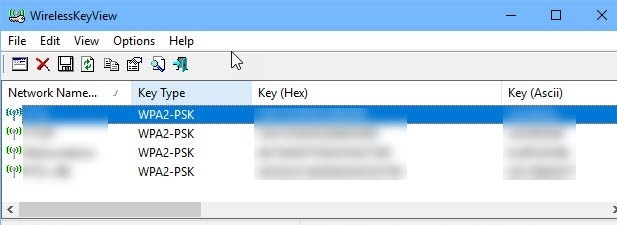
4.使用Magical JellyBean Wifi密碼公開程序
Magical JellyBean WiFi密碼顯示程序是另一個第三方軟件,可用於在PC上查找保存的WiFi密碼。它的工作方式與NirSoft的WirelessKeyView類似。
它也可以與遠程計算機一起使用。您只需要下載,安裝並運行它,而無需進行任何配置。您可以使用其密碼查看所有無線網絡的列表。
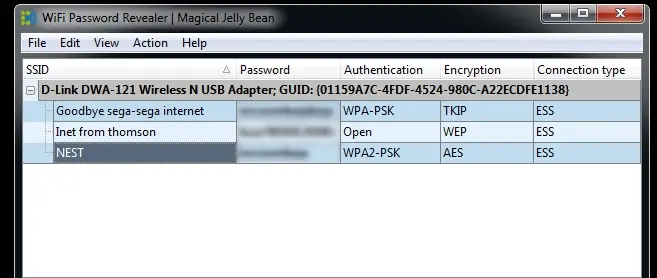
因此,您可以按Ctrl + Alt + C將密碼複製到剪貼板中。應該注意,解密存儲的密碼需要管理員權限。
結論
今天就這些。這些方法將幫助您在Windows 10上找到保存的WiFi密碼。這些方法是破解保存的密碼的最簡單方法。在所有方法中,命令提示符都是最好和最簡單的,因為它只需要幾個命令行,並顯示無線網絡的所有詳細信息,包括密碼。
如果您想使用自動化技術,也可以使用第三方軟件。希望您喜歡閱讀本文。如果您對下面的評論部分有任何疑問,請隨時與我們聯繫。


![Windows版本怎麼看 [非常簡單]](https://infoacetech.net/wp-content/uploads/2023/06/Windows版本怎麼看-180x100.jpg)


